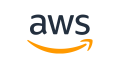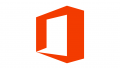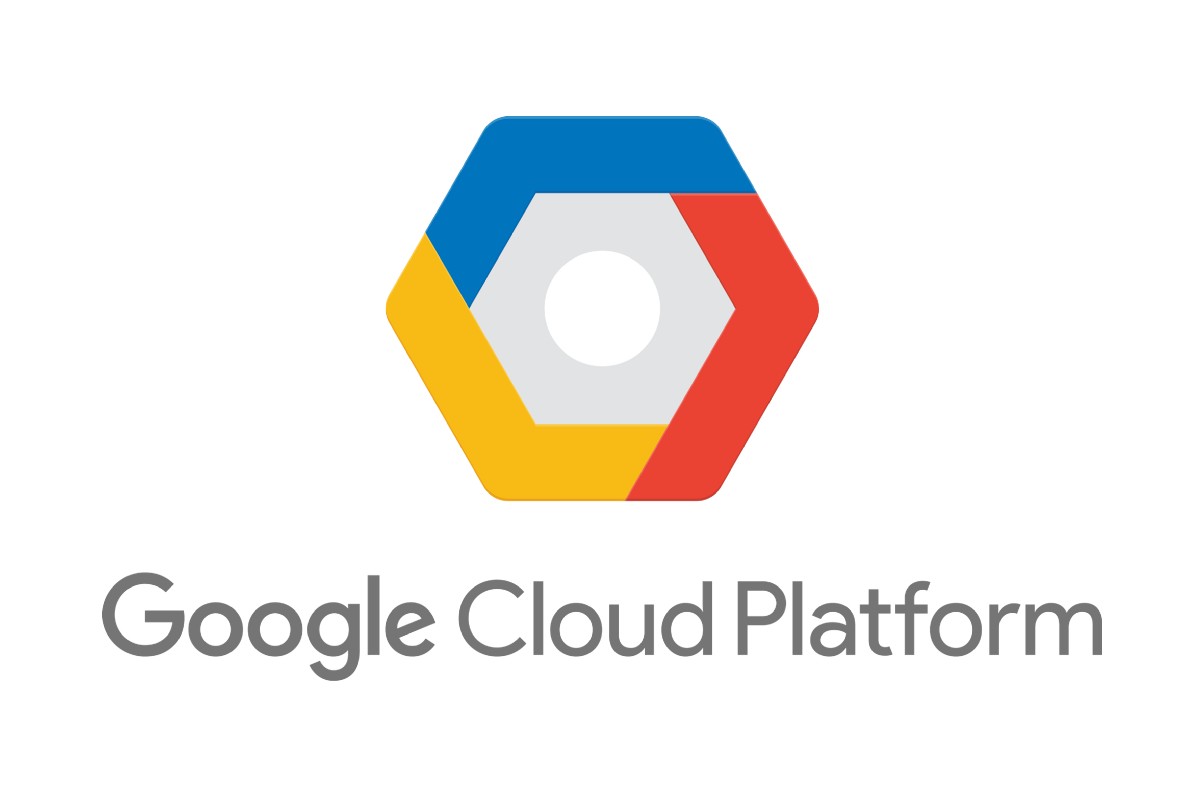
MFA認証する時に自分で使用しているスマートフォンを使用しているケースは多いと思います。
そんなスマートフォンを機種変更した際にMFA認証も合わせて移行しないと管理コンソールにログインできないことになってしまうので注意が必要です。
GCPの管理コンソールにアクセスするときのMFA認証端末を変更する方法です。
PCでGoogleアカウントにログイン
PCでGoogleアカウントにログインし、「セキュリティ」を開きます。
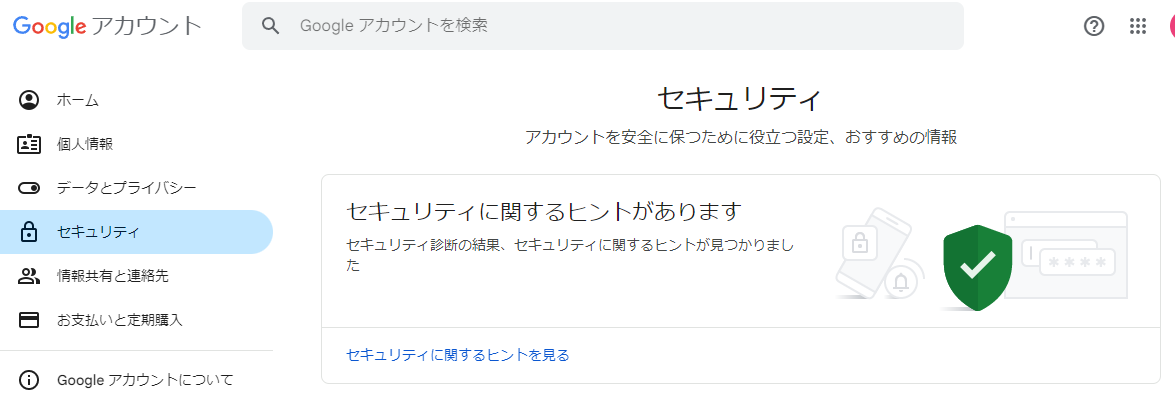
MFA認証端末の変更
「Google にログインする方法」の「2段階認証プロセス」をクリックします。
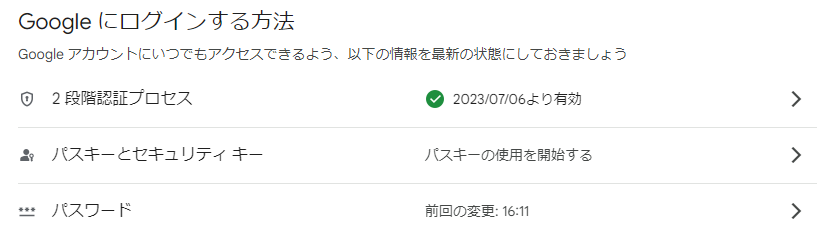
「認証システム アプリ」をクリックします。

「認証システムアプリを変更」をクリックします。
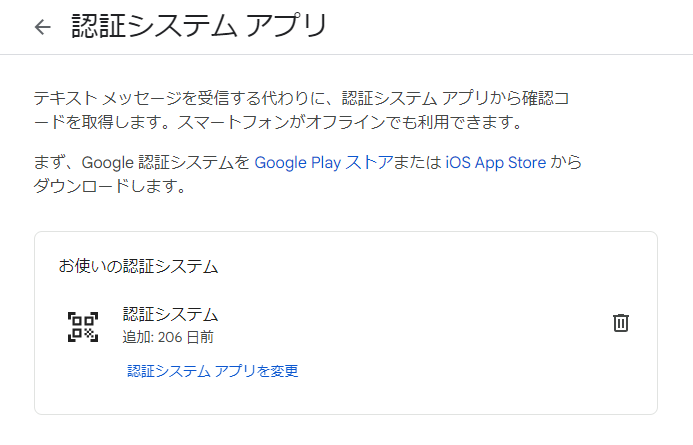
表示されたQRコードを新しいスマートフォンのAuthenticatorアプリでスキャンしたら、「次へ」をクリックします。
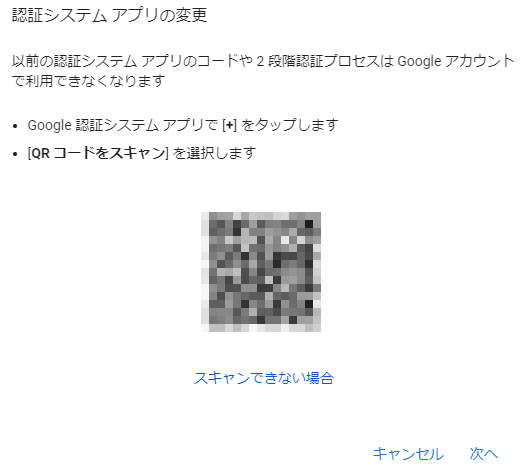
スマートフォンのAuthenticatorアプリで表示されている6桁の数字を入力し、「確認」をクリックします。
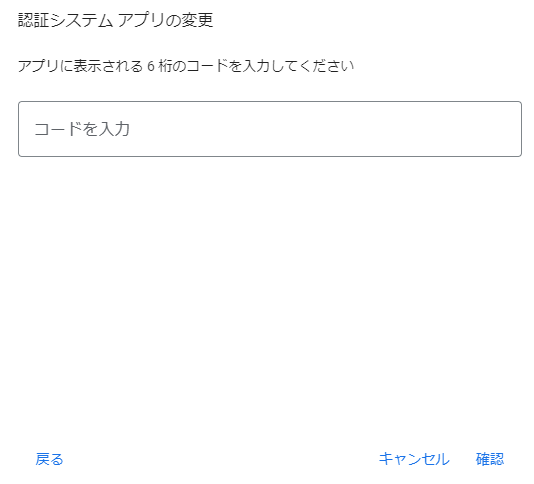
認証端末の変更が完了です。

AWSのMFA認証端末の変更についてはこちら
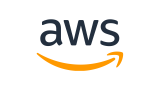
AWSの管理コンソールにログインするMFA認証端末を変更する方法
MFA認証する時に自分で使用しているスマートフォンを使用しているケースは多いと思います。 そんなスマートフォンを機種変更した際にMFA認証も合わせて移行しないと管理コンソールにログインできないことになってしまうので注意が必要です。 GAWS...